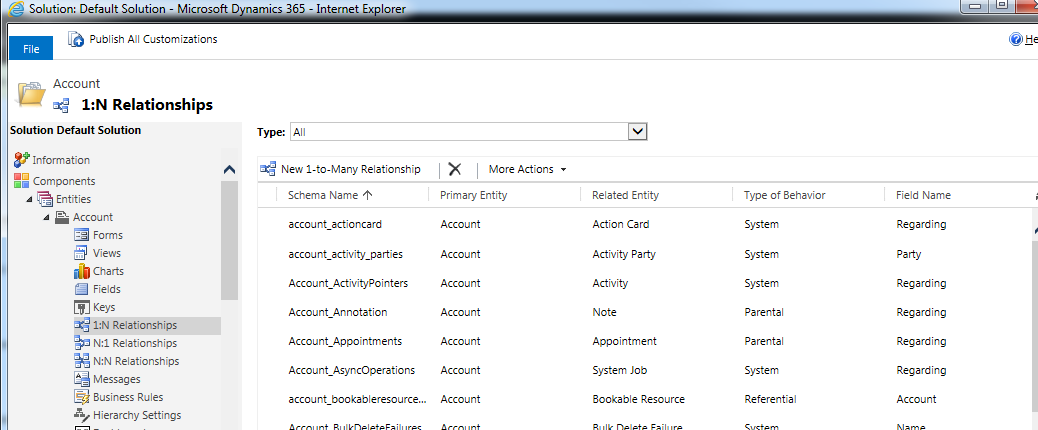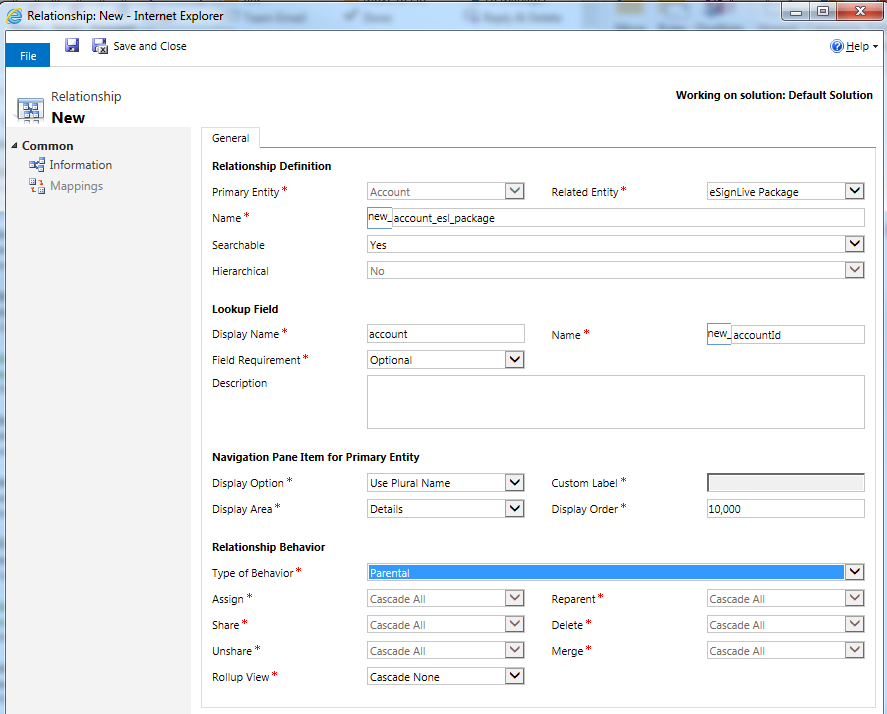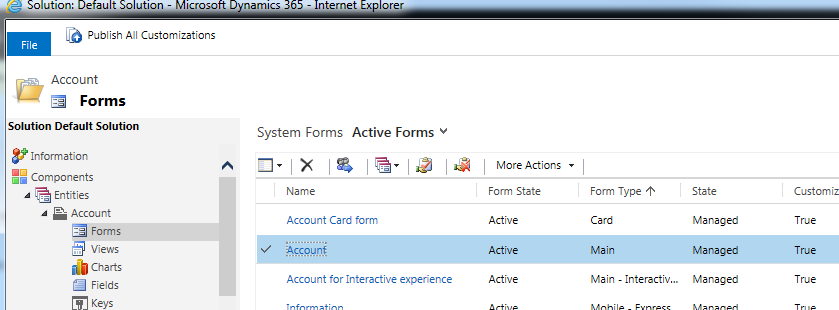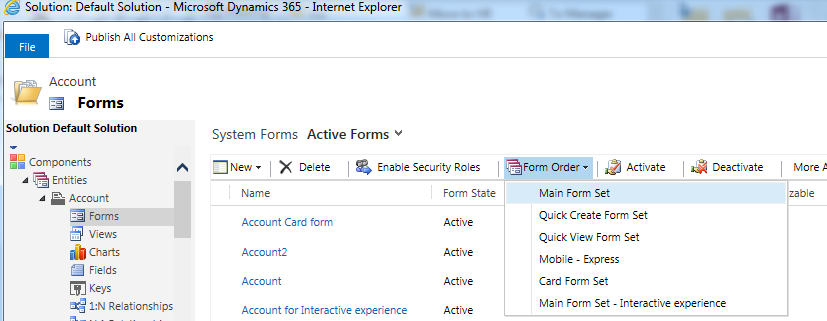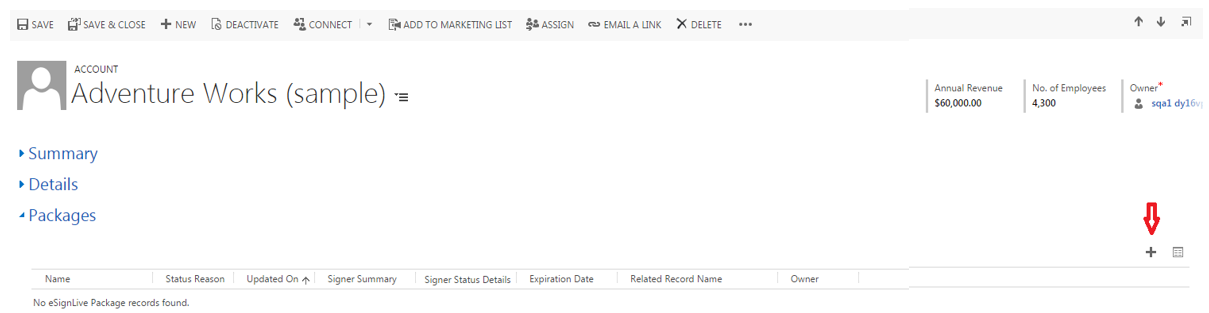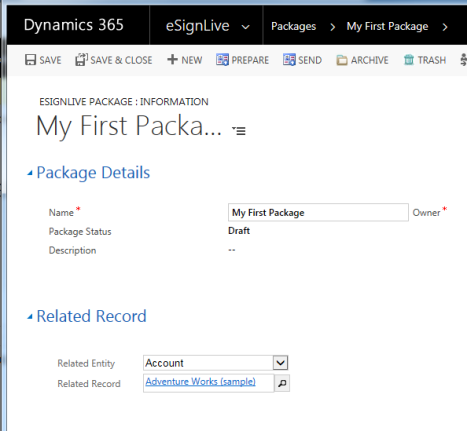2016
Les administrateurs
Pour créer une relation entre une entité standard ou personnalisée et un paquet OneSpan Sign :
- Naviguez vers Paramètres > Personnalisations > Personnaliser le système.
- Choisissez l'entité avec laquelle vous voulez créer une relation (Compte, p. ex.).
- Accédez à une nouvelle fenêtre Relation — par exemple, cliquez sur Nouvelle relation 1 à plusieurs.
- Dans la section Définition de la relation :
- Faites une sélection dans la liste déroulante Entité primaire.
- Faites une sélection dans la liste déroulante Entité connexe.
- Dans la section Champ de recherche, remplissez le champ Nom d'affichage. Le champ Nom est automatiquement renseigné avec le type de nom défini dans le champ Nom d'affichage.
- Dans la section Comportement de la relation, dans le menu déroulant Type de comportement, sélectionnez l'un des éléments suivants :
- Parental — Si l'enregistrement parent est supprimé, les paquet liés sont également supprimés (Tout afficher en cascade).
- Référentiel - Si l'enregistrement parent est supprimé, tous les paquet liés restent dans le système, mais la relation avec l'enregistrement parent est supprimée.
- Cliquez sur Enregistrer et fermer. L'interface Compte apparaît.
- Sélectionnez le formulaire parent auquel vous voulez ajouter une sous-grille qui affiche les paquets associés. Vous pouvez sélectionner le formulaire par défaut (dans cet exemple : Nom = Compte ; Type de formulaire = Principal), ou vous pouvez créer un nouveau formulaire.
- Dans la section Formulaires du système de l'interface, double-cliquez sur le formulaire que vous souhaitez modifier. Le menu supérieur suivant apparaît.
- Dans le menu supérieur :
- Cliquez sur l'onglet Insertion.
- Cliquez sur Une colonne.
- Cliquez sur Sous-grille.
- Dans la fenêtre Définir les propriétés qui apparaît :
- Complétez le champ Nom.
- Complétez le champ Étiquette.
- Dans le menu déroulant de l'entité, sélectionnez OneSpan Sign Paquets.
- Cliquez sur OK.
- La sous-grille est insérée dans le formulaire. Dans la sous-grille, cliquez sur Ajouter pour créer un paquet qui sera automatiquement associé à cet enregistrement.
- Lorsque vous créez un nouveau formulaire, assurez-vous qu'il est identifié comme le formulaire à utiliser en le plaçant dans la première position dans l'ordre des formulaires (sélectionnez Ordre des formulaires > Ensemble de formulaires principaux).
- Si la relation a été établie avec l'entité, et que la sous-grille liée est ajoutée au formulaire de l'entité, la sous-grille suivante apparaît :
- Cliquez sur Ajouter + pour créer un enregistrement du paquet OneSpan Sign.
- Attribuez un nom au paquet, puis cliquez sur Enregistrer. La section Enregistrement associé apparaît, et le paquet est « associé » à l'enregistrement parent.